Eliminar el virus Redshitline (Guía fácil de eliminación)
Guía de eliminación del virus Redshitline
¿Qué es El virus Redshitline?
¿Cómo actua el virus Redshitline?
El ransonware Redshitline es un nuevo virus de ordenador que se ha categorizado como ransomware. Estos virus son extremadamente populares hoy en día, ya que los ciber criminales se han dado cuenta que muchos usuarios se asustan con la idea de perder sus archivos personales para siempre. Sin embargo, si no sabes qué es un virus ransomware ni cómo actúa, te sugerimos que leas la información de a continuación.
El virus Redshitline actúa como cualquier otro ransomware. Para ser precisos, le ha robado la técnica al ransomware Locky. Justo igual que este virus de ordenador extremadamente exitoso, el ransomware Redshitline también llega a la víctima a través de un documento Word aparentemente seguro en un email desleal. Este documento trae consigo un código malicioso que se activa en caso de que las Macros de Word estén activadas. Luego, este código descarga el archivo ejecutable Redshitline y lo inicia. El malware Redshitlineinicia escaneos en el ordenador y encripta los archivos personales de la víctima, incluyendo documentos, presentaciones, música, archivos de vídeo,… es decir, todo. Tras encriptar cada archivo, el virus añade la extensión .IDB[random symbols].redshitline@india.com.xtbl al nombre del archivo. La encriptación se realiza usando el algoritmo de encriptación RSA-2048, el cual es complicado y casi imposible de descifrar. Como consecuencia, los archivos de la víctima se convierten en inaccesibles, y entonces el virus declara que solo puedes comprar para recuperarlos. Cambia el fondo de pantalla del escritorio con una imagen que incluye un mensaje y que también trae consigo un bloc de notas que habla sobre un pago (titulado «How to decrypt your files.txt») en las carpetas donde haya archivos bloqueados. El mensaje en el escritorio coincide con la información proporcionada en los blocs de nota – el virus declara que los archivos fueron encriptados, pero si la víctima quiere restaurar tal operación, debe enviar un archivo encriptado a la dirección email provista (redshitline@india.com. Si este email no funciona, los criminales piden que se envía el email a redshitline@aol.com.)
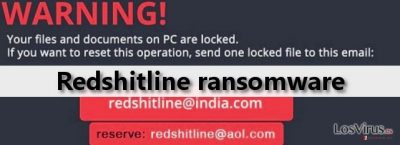
Este ransomware no proporciona información sobre la cantidad de dinero que quiere a cambio del código de desbloqueo. Lo que significa que probablemente los criminales estén listos para negociar, o quizás haya un precio configurado para cada víctima por separado. Sin embargo, antes de que decidas pagar, deberías recordar varias cosas. Antes de nada, no hay garantía de que los ciber criminales vayan a darte el código de desbloqueo. Por ello, no solo arriesgas perder tus archivos, sino también tu dinero. La segunda cosa que debes recordar es que enviar dinero a ciber criminales acaba apoyándoles y motivándoles para continuar con sus actividades criminales. Si no planeas pagar, deberías eliminar el ransomware Redshitline usando FortectIntego u otra solución anti-malware.
¿Cómo prevenir infecciones ransomware?
Los ransomware están creciendo actualmente, y hemos oído que hay nuevas variantes de ransomware cada semana. Ten cuidado, ya que hay varios virus peligrosos que han sido recientemente lanzados – Locky, KeRanger, Maktub Locker, Alpha Crypt, y muchos otros.
- Comúnmente, se envían directamente a la víctima a través de email, y vienen en forma de archivo adjunto al email que se distingue como archivo «seguro». No importa cómo de curioso seas, la clave de la seguridad es ignorar los emails que provengan de remitentes desconocidos. Recuerda que los ciber criminales a menudo pretenden pasarse por socios de empresas bien conocidas; ¡no caigas en sus trampas!
- Un ransomware puede ser descargado en un ordenador si el usuario instaló accidentalmente un troyano. Para prevenir estas amenazas, es recomendable usar un buen programa anti-malware de confianza en el sistema, como este virus malicioso de ordenador normalmente entra en el sistema silenciosamente pretendiendo ser un archivo o programa seguro. El troyano normalmente ejecuta su proceso malicioso en el segundo plano, por lo que es difícil darse cuenta de ello.
- Evita visitar páginas webs de alto riesgo. Intenta ignorar los anuncios pop-up molestos y los banners, ya que normalmente buscan que el usuario haga click en ellos para redirigirlos a alguna página web engañosa. Si te das cuenta de estos anuncios cada vez que navegas por Internet, deberías escanear tu ordenador con FortectIntego u otro anti-malware legítimo.
- En vez de abrir archivos que descargas desde la web directamente, guárdalos en el sistema. De este modo le darás la oportunidad a tu programa de seguridad de comprobar la confiabilidad del archivo.
- Es importante realizar copias de seguridad de tus archivos en dispositivos externos a menudo. Practicar esta técnica mantiene tus datos más importantes seguros en caso de que algún ransomware logre entra en el sistema. No obstante, debes mantener el dispositivo desconectado del ordenador.
Si has quedado infectado con el virus Redshitline, y no has creado copias de tus archivos antes de la infección, difícilmente podrás hacer algo. Los expertos en ordenador están trabajando en encontrar alguna herramienta de desbloqueo; aún así, no la hay aún.
Eliminación de Redshitline
Como ya hemos mencionado, el mejor modo de eliminar el virus Redshitline es dejar que un software de eliminación de malware lo haga. Puede detectar y eliminar todos los componentes de estos virus; no hace falta decir que es difícil hacerlo manualmente. Sin embargo, si crees que eres un usuario lo suficientemente experimentado para eliminar Redshitline manualmente, deberías seguir las instrucciones que te proporcionamos a continuación. Por favor, pregúntanos si encuentras cualquier problema a la hora de eliminar el malware Redshitline.
Guía de eliminación manual del virus Redshitline
Ransomware: Eliminación manual de ransomware en Modo Seguro
¡Importante! →
La guía de eliminación manual puede ser demasiado complicada para usuarios normales de ordenador. Requiere conocimiento técnico avanzado para ser seguida correctamente (si archivos vitales del sistema son eliminados o dañados, puede resultar en un compromiso completo de Windows), y también puede llevar horas completar. Por ello, te recomendamos encarecidamente que uses el método automático provisto provisto arriba.
Paso 1. Acceder en Modo Seguro con Funciones de Red
La eliminación manual de malware es mejor que sea eliminada en el ambiente de Modo Seguro.
Windows 7 / vista / XP
- Click en Inicio > Apagar > Reiniciar > Aceptar
- Cuando tu ordenador se active, empieza a pulsar el botón F8 (si esto no funciona, intenta con F2, F12, Supr etc. – todo depende del modelo de tu placa base) múltiples veces hasta que veas la ventana de Opciones de Inicio Avanzadas.
- Selecciona Modo Seguro con Funciones de Red desde la lista.

Windows 10 / Windows 8
- Click derecho en el botón Inicio y selecciona Configuración.

- Desliza hasta abajo y selecciona Actualizaciones y Seguridad.

- En el panel izquierdo de la ventana, elige Recuperación.
- Ahora desliza hasta encontrar la sección Inicio Avanzado.
- Click en Reiniciar ahora.

- Selecciona Solucionador de Problemas.

- Ve a opciones Avanzadas.

- Selecciona Ajustes de Inicio.

- Pulsa Reiniciar.
- Ahora pulsa 5 o haz click en 5) Habilitar Modo Seguro con Funciones de Red.

Paso 2. Acabar con los procesos sospechosos
El Administrador de Tareas de Windows es una útil herramienta que muestra todos los procesos en segundo plano. Si el malware está ejecutando un proceso, necesitas acabar con él:
- Pulsa Ctrl + Shift + Esc en tu teclado para abrir el Administrador de Tareas de Windows.
- Click en Más detalles.

- Desliza hasta la sección de procesos en segundo plano y busca cualquier cosa sospechoso.
- Click derecho y selecciona Abrir localización del archivo.

- Vuelve a procesos, click derecho y selecciona Finalizar Tarea.

- Elimina los contenidos de la carpeta maliciosa.
Paso 3. Comprobar los programas de Inicio
- Pulsa Ctrl + Shift + Esc en tu teclado para abrir el Administrador de Tareas de Windows.
- Ve a la pestaña Inicio.
- Click derecho en el programa sospechoso y elige Deshabilitar.

Paso 4. Eliminar los archivos del virus
Los archivos relacionados con malware pueden encontrarse en varios sitios dentro de tu ordenador. Aquí están las instrucciones que pueden ayudarte a encontrarlos:
- Escribe Limpieza de Discos en la búsqueda de Windows y pulsa Enter.

- Selecciona el disco que quieras limpiar (C: es tu disco principal por defecto por lo que es probable que sea el que contenga los archivos maliciosos).
- Desliza por la lista de los Archivos a eliminar y selecciona lo siguiente:
Temporary Internet Files
Downloads
Recycle Bin
Temporary files - Selecciona Limpiar archivos del sistema.

- Puedes también buscar otros archivos maliciosos ocultos en las siguientes carpetas (escribe esas entradas en la Búsqueda de Windows y pulsa Enter):
%AppData%
%LocalAppData%
%ProgramData%
%WinDir%
Una vez hayas finalizado, reinicia el PC en modo normal.
Eliminar Redshitline usando System Restore
-
Paso 1: Reinicia tu ordenador para Safe Mode with Command Prompt
Windows 7 / Vista / XP- Click en Start → Shutdown → Restart → OK.
- Cuando tu ordenador esté activo, comienza a pulsar F8 múltiples veces hasta que veas la ventana de Advanced Boot Options.
-
Selecciona Command Prompt de la lista

Windows 10 / Windows 8- Pulsa el botón Power en la pantalla de logueo de Windows. Ahora pulsa y mantén Shift, el cual está en tu teclado y haz click en Restart..
- Ahora selecciona Troubleshoot → Advanced options → Startup Settings y finalmente pulsa Restart.
-
Una vez que tu ordenador esté activo, selecciona Enable Safe Mode with Command Prompt en la ventana Startup Settings.

-
Paso 2: Restaura tus archivos del sistema y configuraciones
-
Una vez aparezca la ventana Command Prompt, inserta cd restore y haz click en Enter.

-
Ahora escribe rstrui.exe y pulsa de nuevo en Enter..

-
Cuando una nueva ventana aparezca, haz click en Next y selecciona tu punto de restauración que sea anterior a la infiltración de Redshitline. Tras hacer esto, haz click en Next.


-
Ahora haz click en Yes para comenzar la restauración del sistema.

-
Una vez aparezca la ventana Command Prompt, inserta cd restore y haz click en Enter.
Finalmente, deberías pensar en la protección contra crypto-ransomwares. Para poder proteger tu ordenador de Redshitline u otros ransomwares, usa un anti-spyware legítimo, como FortectIntego, SpyHunter 5Combo Cleaner o Malwarebytes
Recomendado para ti
No dejes que el gobierno te espíe
El gobierno tiene muchos problemas con respecto al registro de datos de los usuarios y los espionajes a los ciudadanos, por lo que deberías tener esto en consideración y leer más sobre las oscuras prácticas de reunión de información. Evita cualquier registro indeseado del gobierno o espionaje navegando completamente anónimo por Internet.
Puedes elegir una localización diferente cuando estés navegando y acceder a cualquier material que desees sin ninguna restricción de contenido particular. Puedes fácilmente disfrutar de conexión a internet sin riesgos de ser hackeado usando la VPN Private Internet Access.
Controla la información a la que puede acceder el gobierno o cualquier otra parte y navega por internet sin ser espiado. Incluso aunque no estés envuelto en actividades ilegales o confíes en tus servicios o plataformas elegidas, ten cuidado con tu seguridad y toma medidas de precaución usando un servicio VPN.
Copia de seguridad de los archivos para uso posterior, en caso de ataque de malware
Los problemas de software creados por malwares o pérdidas directas de datos debido a una encriptación puede conducir a problemas con tu dispositivo o daño permanente. Cuando tienes copias de seguridad actualizadas, puedes fácilmente recuperarte tras un incidente y volver a la normalidad.
Es crucial crear actualizaciones de tus copias de seguridad sobre cualquier cambio en tus dispositivos, por lo que puedes volver al punto donde estabas trabajando antes de que el malware modificase cualquier cosa o tuvieses problemas en tu dispositivo a causa de pérdida de datos o corrupción del rendimiento.
Cuando tienes una versión previa de cada documento importante o proyecto, puedes evitar frustración y pérdidas. Es bastante útil cuando aparecen malwares de la nada. Usa Data Recovery Pro para llevar a cabo la restauración del sistema.





















